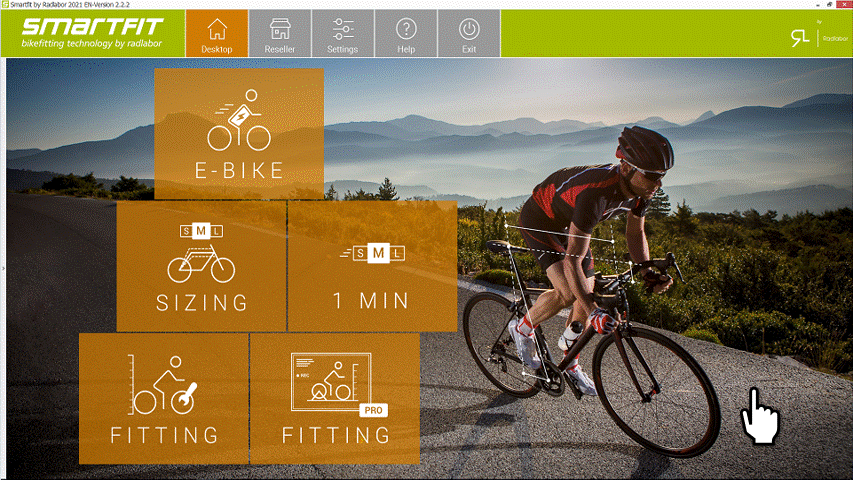Kontaktloser Verkauf - Kunden vermessen
|
|
Beispielvideo
- 1
Wie starte ich den Workflow?
Sollten Sie die Software neu auf einem weiteren Computer installieren wollen, schauen Sie in die INSTALATIONSANLEITUNG.
| Schalten sie den Computer an, auf dem die Smartfit Software installiert ist und öffnen sie das Programm 'Bike Manager' auf Ihrem Desktop. |
|
| Starten Sie den Workflow für kontaktloses Verkaufen per Telefonberatung, indem Sie auf die Kachel tippen. |
|
Starten Sie die Software einige Minuten VOR der ersten Nutzung in einem Kundentermin. Es werden Kunden- und Raddaten mit dem Server synchronisiert und ggf. Updates heruntergeladen. Dies kann wenige Minuten in Anspruch nehmen.
-
2
Kundendaten eingeben
Haben Sie den Workflow gestartet, gilt es relevante Kundendaten zu erfassen. Das Programm speichert jede Eingabe automatisch ab.
| Geben Sie hier den Nachnamen und Vornamen des Kunden ein (Pflichtfelder). Die restlichen Felder sind optional. Für Rückfragen oder weiteren Service kann es hilfreich sein, Kontaktinformationen Ihrer Kunden zu sammeln. Sie können außerdem dem Kunden einen Verkäufer zuordnen » |
 |
| Wählen Sie außerdem den Radwunsch des Kunden aus. Dies ist wichtig, da die Radklasse die ergonomische Sitzposition und den Radvorschlag beeinflusst. Der Schalter E-Bike wirkt wie ein Filter, der alle Nicht-E-Bikes im folgenden Verlauf ausblendet. Dies kann in der späteren Übersichtsseite Räder auch wieder umgeschaltet werden. |
 |
|
|
|
Sie haben die Möglichkeit weitere Informationen Ihrer Kunden zu sammeln. Je mehr Daten Sie eintragen, desto besser ist Ihre Kundendatenbank organisiert. Sollten Ihre Kunden Bedenken haben - die Daten sind verschlüsselt und sicher und werden nach den neuesten Datenschutzrichtlinien behandelt. Versichern Sie ihnen, dass ihre Daten sicher sind und nur für die individuelle Beratung genutzt werden.
Wenn Sie fertig sind, tippen Sie auf . Wie es mit Eingabe der Körperdaten weiter geht, finden Sie im übernächsten Punkt 4.
-
3
Wie verwalte ich meine Kunden?
Sind Ihre Kunden einmal in Ihrer Kundendatenbank hinterlegt, können Sie diese ganz einfach verwalten.

Tippen Sie in das Auswahlfeld Kunden Schnellauswahl. Es öffnet sich eine Liste mit allen gespeicherten Kunden. Nutzen Sie die Suchfunktion der Kunden Schnellauswahl, indem Sie den Namen Ihres Kunden oder Ihrer Kundin im Auswahlfeld eingeben.
Übrigens, wir haben Ihnen eine Auswahl unterschiedlich großer Musterkunden in Ihrer Datenbank hinterlegt. Diese können Sie nutzen, um mit Standard-Körpermaßen in der Software die Radauswahl und Dateninterpretation zu üben. Die Musterkunden tauchen ganz oben in der Schnellauswahl-Liste auf. Weitere Erklärungen zu den Musterkunden finden Sie hier »
-
4
Körperdaten erfassen
Der Klick auf den Button BodyScan öffnet die Seite zur manuellen Eingabe der Körperdaten des Kunden. Auch wenn sie ein Smartfit-Messsystem mit automatischer Datenübergabe beim Bodyscan haben, wie das Smartfit Q1 oder Q4, wird im 1 MIN-Workflow automatisch auf Handeingabe umgeschaltet.
Sie müssen die Messwerte in diesem Workflow also manuell eintragen.

SCHRITT 1: Ein Komma trennt zwischen Zentimeter und Millimeter, z.B. 180,5 cm. |
 |
SCHRITT 2: Sobald ein Zahlenwert für die Körpergröße im Feld eingetragen wird, werden die Werte für (1) Brustbeinhöhe, (2) Armlänge und (3) Beinlänge von der Software berechnet (grau hinterlegte Felder über Standard). Berechnungsgrundlage sind die Mittelwerte für eine vergleichbar große, normal proportionierte Person aus unserer Datenbank. Es handelt sich damit um Standardwerte. |
 |
SCHRITT 3: In die weiß hinterlegten Felder für (1) Brustbeinhöhe, (2) Armlänge und (3) Beinlänge können Sie entweder: |
|
| a) manuell die berechneten Mittelwerte übertragen oder |  |
| b) die am Kunden gemessenen Werte eintragen (ggf. +1,5cm). Wer ohne Smartfit Vermessungshardware arbeitet und die Innenbeinlänge mit Hilfe einer Wasserwage, einem Buch oder ähnliches gemessen hat, muss zu diesem Wert 1,5cm hinzurechnen – z.B. 86,0 cm gemessen >> 87,5cm einzutragen. Grund ist der höhere Anpressdruck, wenn man eine Smartfit Messfeder verwendet. |
 |
| Wenn Sie hier andere Werte als in der Spalte eintragen, wird in der rechten Spalte die Differenz gegenüber den berechneten Standardwerten angezeigt. Sie sehen hier, ob ein Kunde z.B. längere Beine als der Durchschnittsmensch hat. |  |
Übrigens, wir haben Ihnen eine Auswahl unterschiedlich großer Musterkunden in Ihrer Datenbank hinterlegt. Diese können Sie nutzen, um mit Standard-Körpermaßen in der Software die Radauswahl und Dateninterpretation zu üben. Die Musterkunden tauchen ganz oben in der Schnellauswahl-Liste auf. Weitere Erklärungen zu den Musterkunden finden Sie hier »
Wenn Sie in alle Messwerte eingetragen haben, erscheinen die Buttons Zur BikeSelection und BikeSearch, mit denen die Fenster zur Radauswahl geöffnet werden.
Zur BikeSelection führt zur Seite mit der Übersicht über alle Hersteller und Modelle.
BikeSearch führt zur Seite auf der über ein Suchfeld gezielt einzelne Modelle gefunden und ausgewählt werden.